如何將 iPod 恢復出廠設定的熟練指南
 更新於 歐麗莎 / 21年2024月09日30:XNUMX
更新於 歐麗莎 / 21年2024月09日30:XNUMX再會!有人可以指導我如何將 iPod Touch 恢復原廠設定嗎?我打算將該設備送給我姐姐,但我想先從我的資料中清除它。這樣,她就可以像新的一樣使用 iPod Touch。但是,我想確保它不會造成任何損壞或故障,所以我希望任何人都可以幫助我。你的幫助意義重大。謝謝你!
將 iPod 恢復原廠設定會清除其中的所有內容,例如音樂檔案、影片等,並將裝置恢復到原廠設定。因此,在執行重置過程之前必須考慮許多因素。但如果您已決定,我們很高興歡迎您閱讀本文,其中包含將 iPod 恢復出廠設定所需的知識和指南。

以下部分包含將不同 iPod 型號恢復原廠設定的各種技術。還將討論執行重置的可能目的,以便您知道何時進行重置。但別擔心;您的目的是什麼並不重要,因為本文將提供的方法無論如何都會起作用。因此,現在請隨意檢查它們。

指南清單
第 1 部分:為什麼要將 iPod 恢復出廠設置
重置 iPod 出廠預設值的原因有很多,但最常見的是裝置問題。如果您的 iPod 或 iPod Touch 遇到故障、錯誤、軟體問題等,無論是簡單或複雜,最有保證的修復方法就是恢復原廠設定。這是因為您可能輸入的調整或您的裝置可能遇到的問題將會消失,使 iPod Touch 恢復到正常且安全的狀態。
除此之外,您可能還想恢復出廠設定以出售或贈送 iPod,就像上面的情況一樣。當然,您不希望未來的所有者存取您保存在裝置上的私人資料。同時,您也希望他們能像新的一樣享受使用 iPod 的樂趣。因此,執行恢復出廠設定將解決此問題。
同時,提升 iPod 的效能也可能是您恢復原廠設定的原因。如前所述,它可以讓您像新設備一樣享受設備,包括流暢的性能。它會擦除 iPod 上的所有內容,刷新系統,因此任何因儲存空間不足而導致的延遲或崩潰都會被消除,從而使效能更快。
第 2 部分:如何將 iPod 舊型號恢復原廠設置
您一定知道,Apple 提供多種 iPod 型號。然而,將舊設備恢復出廠設定的方法是有限的。這是因為較舊的 iPod 型號沒有執行恢復出廠設定的預設方法。它只能重置所有 iPod 設置,但與較新的型號 iPod Touch 不同,可用的程式並不多。此外,您無法僅使用裝置將 iPod 恢復原廠設定。因此,您將需要一台計算機,因為該過程是在 iTunes 或 Finder 程式上導航的。
請注意以下可管理的流程,以了解如何將 iPod 重設為原廠設定:
步驟 1已提交 iTunes or 發現者,然後使用 USB 連接線將 iPod Touch 連接到電腦。一旦設備的名稱或符號出現在程式介面上,請按一下它。
步驟 2接下來,單擊 總結 在 iTunes 或 總 在 Finder 上,將會顯示您的 iOS 裝置資訊。在上部部分,按一下 恢復 選項卡來重置您的 iPod Touch,將其恢復為原廠預設值。

此技術適用於 iPod classic、mini、nano 和 shuffle。但如果您使用 iPod Touch,我們建議您按照以下步驟執行適當的原廠重置程序。
FoneLab使您可以將iPhone / iPad / iPod從DFU模式,恢復模式,Apple徽標,耳機模式等修復到正常狀態而不會丟失數據。
- 修復禁用的iOS系統問題。
- 從禁用的iOS設備中提取數據,而不會丟失數據。
- 它是安全且易於使用的。
第 3 部分:如何將 iPod Touch 恢復原廠設置
同時,以下是將 iPod Touch 恢復原廠設定的不同方法。以下選項包括最基本或預設的過程。因此,您可以從選項 1 開始嘗試,然後進一步嘗試,直到適當的方法適用於您的裝置。
選項 1. 在設定上將 iPod Touch 恢復原廠設置
將 iPod Touch 恢復原廠設定的預設方法是在「設定」應用程式中。一旦您導航並選擇正確的選項,您的裝置將毫無障礙地重設為原廠預設值。它只需要您的設備密碼,您無需擔心遇到複雜的流程。因此,您可以預期重置會在幾分鐘內完成。
請遵循以下無故障步驟,掌握如何在「設定」中將 iPod Touch 恢復原廠設定:
步驟 1已提交 設定 在 iPod Touch 的主畫面上,然後轉至 總 部分。向下捲動並選擇 轉移或重置 iPod Touch 當選項被展示時。
步驟 2之後,選擇 抹掉所有內容和設置,然後依照指示操作(包含輸入裝置密碼),成功將 iPod Touch 恢復原廠設定。
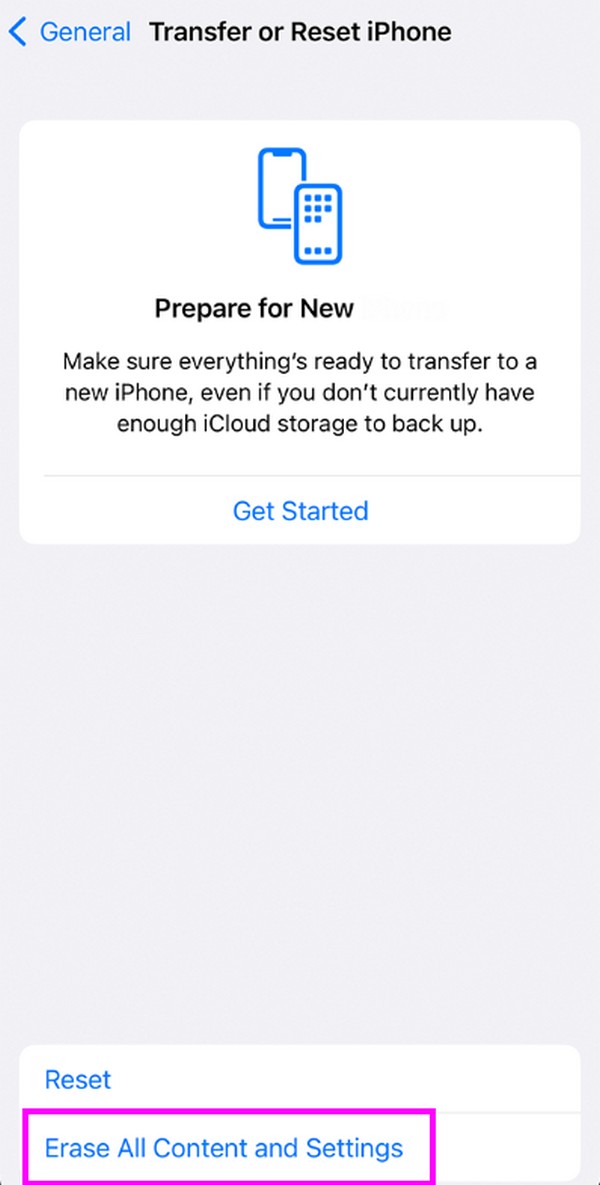
選項 2. 透過 iCloud 將 iPod Touch 恢復原廠設置
用於將 iPod Touch 恢復原廠設定的第二個平台是 iCloud。如您所知,它具有“查找我的”功能,可讓您管理設備,包括刪除設備。因此,iCloud 頁面上的「擦除」選項將刪除所有 iPod Touch 內容並將裝置恢復為原廠設定。此過程可以在電腦或手機上完成,只要您使用相容的瀏覽器即可存取。
請參閱下面的輕鬆指南,了解如何透過 iCloud 將 iPod Touch 恢復原廠設定:
步驟 1瀏覽 iCloud的 電腦或裝置瀏覽器上的網站,並確保您已登入您的帳戶。訪問後,選擇 找到我的 功能以查看其選項,然後按一下 所有設備.
步驟 2當顯示連接到您的 iCloud 帳戶的裝置時,勾選您的 iPod Touch 名稱即可查看更多資訊。然後,擊中 擦除此設備 刪除其所有內容和設置,將其恢復為出廠預設值。
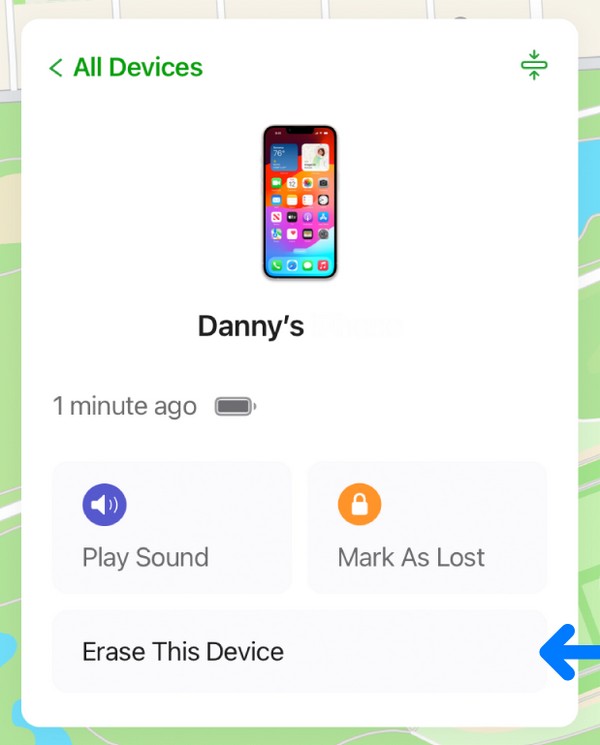
雖然導航很簡單,但您也必須知道此方法需要網路連線。否則,您將無法存取 iCloud 站點,並且如果重置期間互聯網突然變得不穩定,可能會導致裝置損壞。
FoneLab使您可以將iPhone / iPad / iPod從DFU模式,恢復模式,Apple徽標,耳機模式等修復到正常狀態而不會丟失數據。
- 修復禁用的iOS系統問題。
- 從禁用的iOS設備中提取數據,而不會丟失數據。
- 它是安全且易於使用的。
選項 3. 透過 iTunes 或 Finder 將 iPod Touch 恢復原廠設置
iTunes 和 Finder 程式也可以可靠地將您的 iPod Touch 恢復原廠設定。如果您檢查過第 2 部分中的流程,您會發現它們幾乎相似。這是因為您將使用相同的程式(iTunes 或 Finder)來執行重置。同時,此方法需要電腦和避雷線,因此如果沒有它們,您可能會發現很難導航該過程。但如果您有的話,也不會遇到困難,因為程式的介面易於操作。
請按照以下簡單說明來確定如何透過 iTunes 或 Finder 將 iPod Touch 恢復原廠設定:
步驟 1發佈會 iTunes or 發現者 根據您的電腦系統,然後透過避雷線連接您的 iPod Touch。當設備符號或您的 iPod Touch 的名稱 出現在介面的上部或左側部分,按一下它繼續。
步驟 2與第 1 部分方法一樣,您必須前往 總結 iTunes 或 總 如果您使用 Finder。然後,選擇 恢復 一旦您在螢幕的上部區域看到它。然後設備將恢復到出廠預設值。
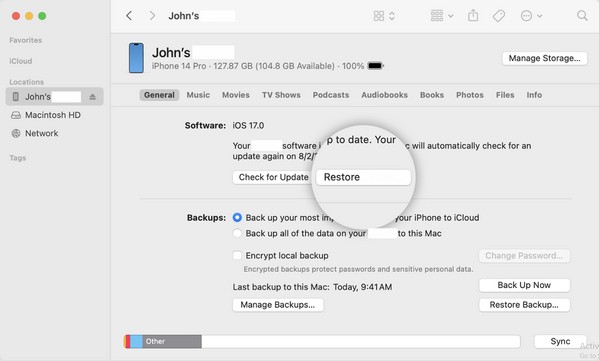
注意:如果您的電腦系統是更高版本的 macOS,則 Finder 將是可用於重置 iPod Touch 的程式。另一方面,如果您使用的是 Windows 或較舊的 macOS 版本,則 iTunes 比較合適。因此,請使用適合您的計算機的程式。
第 4 部分:額外提示 - iPod Touch 的最佳修復工具
同時,使用 FoneLab iOS系統恢復 如果您的設備遇到問題。也許您打算將 iPod Touch 恢復原廠設置,因為它會崩潰、故障、滯後等。在這種情況下,更建議使用此程序,因為它可以保證修復問題。此外,如果您不想遺失其內容,則不需要刪除裝置資料。您可以透過選擇標準修復模式保留它們,但也可以相應地刪除它們。
FoneLab使您可以將iPhone / iPad / iPod從DFU模式,恢復模式,Apple徽標,耳機模式等修復到正常狀態而不會丟失數據。
- 修復禁用的iOS系統問題。
- 從禁用的iOS設備中提取數據,而不會丟失數據。
- 它是安全且易於使用的。
此外,FoneLab iOS系統復原支援所有iOS裝置和版本,因此您想要修復哪一款iPod Touch都沒關係。此修復工具將幫助您在幾分鐘內解決問題,不會出現任何併發症。由於其簡單的介面,我們確保您能夠快速理解該過程。此外,它還可以修復各種問題,例如 有充電問題的 iOS 設備、電池耗盡、循環重啟、被停用等。
將下面的簡單步驟理解為修復 iPod Touch 並將其恢復原廠設定的模式: FoneLab iOS系統恢復:
步驟 1透過官方頁面下載 FoneLab iOS System Recovery 的安裝程式。最初的 免費下載 選項卡將為您提供 Windows 版本,因此如果您的電腦是 Mac,請選擇 轉到Mac版本 第一的。保存後,在“下載”中訪問它並打開該文件以安裝修復程序。稍後,它將準備好啟動,因此在桌面上啟動它。
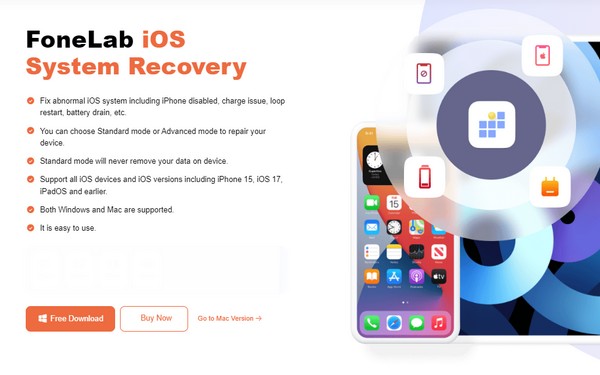
步驟 2該程式的所有主要功能都將顯示在主介面上。因此,選擇 iOS系統恢復 右上角,然後點擊 開始 繼續前進。顯示修復類型後,選擇 標準 or 高級 點擊之前根據您的喜好選擇模式 確認。然後,請記住透過避雷線連接您的 iPod Touch。
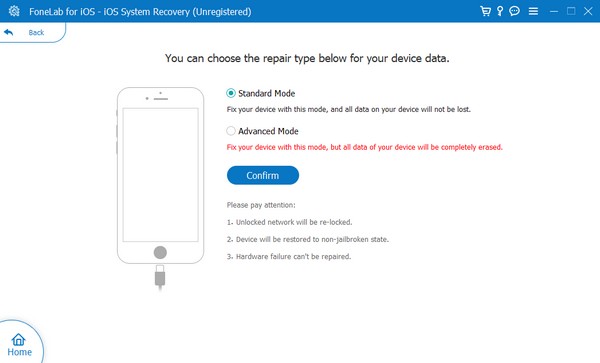
步驟 3讓程式偵測您的裝置並按照螢幕上的指示將其置於復原模式。同時,請按照相應的說明在頂部選擇您的設備型號。這樣,正確的韌體套件就會下載並幫助您修復 iPod Touch 上的問題。
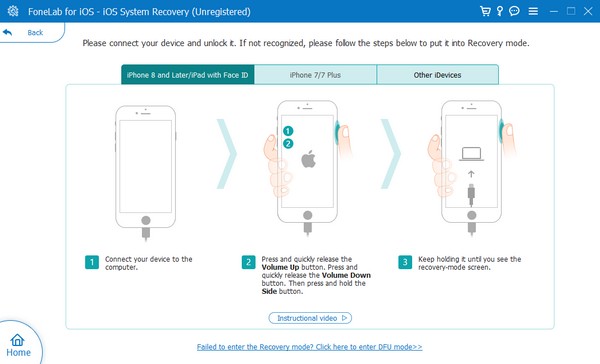
FoneLab使您可以將iPhone / iPad / iPod從DFU模式,恢復模式,Apple徽標,耳機模式等修復到正常狀態而不會丟失數據。
- 修復禁用的iOS系統問題。
- 從禁用的iOS設備中提取數據,而不會丟失數據。
- 它是安全且易於使用的。
注意:此修復程序與所有 iPod Touch 版本相容。但是,它不適用於較舊的 iPod 型號,例如 iPod Classic、Nano、Mini 等。
第 5 部分:有關如何將 iPod 恢復原廠設定的常見問題解答
我可以僅使用按鈕將 iPod Touch 恢復原廠設定嗎?
是的你可以。某些方法(例如 Finder 和 iTunes)可以僅使用按鈕將 iPod Touch 恢復原廠設定(如果您透過恢復模式存取它們)。除此之外,該計劃 FoneLab iOS系統恢復 也可用,因為它可以重置設備,並且其過程主要在其介面上而不是在設備上進行操作。
如何在沒有電腦的情況下將 iPod Touch 恢復原廠設定?
使用第 2 部分選項 2 中的 iCloud 方法。您可以在手機的網頁瀏覽器上導航 iCloud 的「尋找我」功能,因此不需要電腦執行原廠重設。
透過上述適當的策略和指南,可以輕鬆地將 iPod 或 iPod Touch 重設為出廠預設值。因此,現在就嘗試一下,尤其是強烈推薦的程序, FoneLab iOS系統恢復.
FoneLab使您可以將iPhone / iPad / iPod從DFU模式,恢復模式,Apple徽標,耳機模式等修復到正常狀態而不會丟失數據。
- 修復禁用的iOS系統問題。
- 從禁用的iOS設備中提取數據,而不會丟失數據。
- 它是安全且易於使用的。
